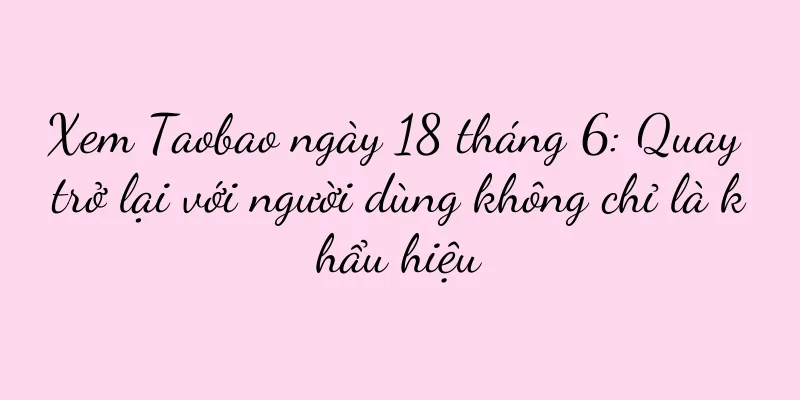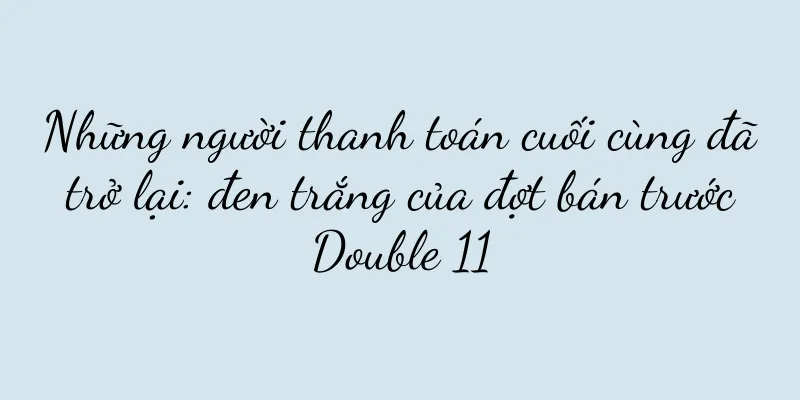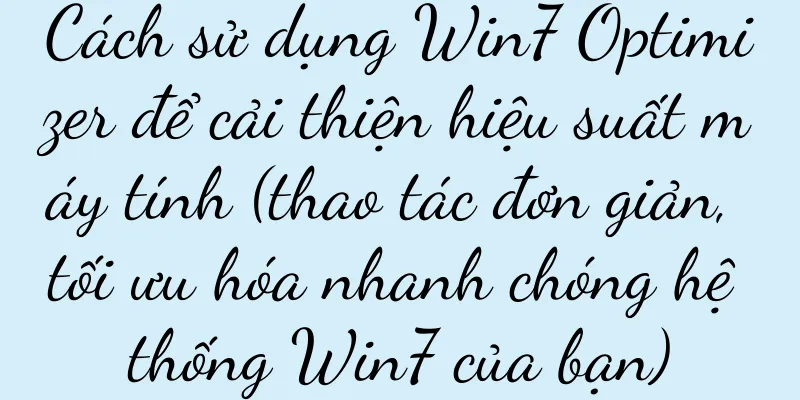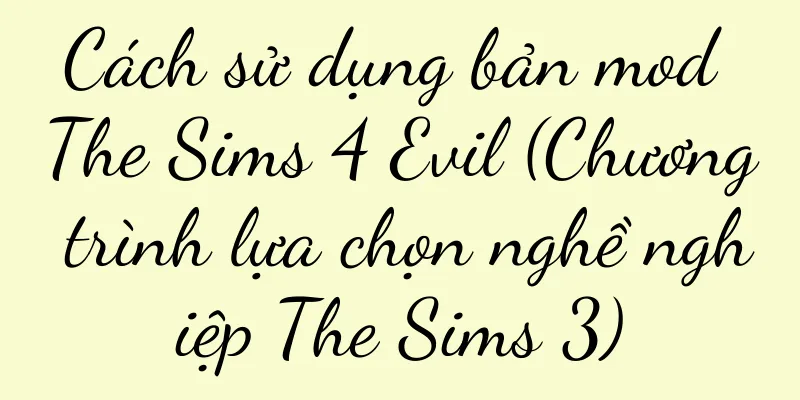Hướng dẫn cập nhật hệ thống Apple Mac (Dễ dàng tìm hiểu cách cập nhật hệ thống Mac của bạn)

|
Là người dùng máy tính Apple, việc cập nhật hệ thống kịp thời là điều cần thiết để duy trì hiệu suất và bảo mật của máy tính. Để hệ thống luôn được cập nhật và mang lại trải nghiệm tốt hơn cho người dùng, bài viết này sẽ hướng dẫn chi tiết cách cập nhật hệ thống Apple Mac. 1: Kiểm tra cập nhật Bạn có thể kiểm tra xem có bản cập nhật nào khả dụng cho máy tính của mình không bằng cách nhấp vào biểu tượng Apple ở góc trên bên trái, trong hệ thống Mac, chọn "Giới thiệu về máy Mac này" trong menu thả xuống, sau đó nhấp vào nút "Cập nhật phần mềm". 2. Hiểu nội dung được cập nhật Bạn sẽ thấy tất cả các bản cập nhật có sẵn được liệt kê trong cửa sổ bật lên. Nhấp vào "Thông tin thêm" bên cạnh mỗi mục cập nhật để tìm hiểu những cải tiến hoặc tính năng mới được cung cấp, các liên kết và những vấn đề mà bản cập nhật giải quyết. Ba: Sao lưu dữ liệu của bạn Hãy chắc chắn sao lưu dữ liệu quan trọng trước khi thực hiện bất kỳ cập nhật hệ thống nào. Để ngăn ngừa mất dữ liệu, bạn có thể sử dụng các công cụ sao lưu như TimeMachine để lưu trữ dữ liệu trên ổ cứng ngoài hoặc dịch vụ lưu trữ đám mây. 4. Kết nối mạng ổn định Đảm bảo máy Mac của bạn được kết nối với mạng ổn định trước khi bắt đầu cập nhật hệ thống. Vì vậy, cần có kết nối Internet ổn định và các bản cập nhật hệ thống lớn hơn có thể yêu cầu tải xuống vài GB dữ liệu. Năm: Pin sạc Bạn nên sạc đầy pin hoặc kết nối pin với ổ cắm điện trước khi thực hiện cập nhật hệ thống nếu bạn đang sử dụng máy tính xách tay. Điều này sẽ ngăn chặn quá trình cập nhật bị gián đoạn do hết pin trong quá trình cập nhật. 6: Bắt đầu cập nhật Nhấp vào nút "Cập nhật ngay" để bắt đầu quá trình cập nhật. Sau khi tải xuống hoàn tất, bạn sẽ được nhắc khởi động lại máy tính để hoàn tất cập nhật. Hệ thống sẽ tự động tải xuống các tệp cập nhật cần thiết. 7: Chờ cập nhật hoàn tất Quá trình cập nhật có thể mất một thời gian, tùy thuộc vào kích thước của bản cập nhật khả dụng và tốc độ mạng của bạn. Nếu không, hệ thống có thể bị hỏng. Vui lòng kiên nhẫn và không làm gián đoạn quá trình cập nhật. 8: Khởi động lại hệ thống Bạn sẽ được yêu cầu khởi động lại máy tính khi quá trình cập nhật hoàn tất. Nhấp vào nút "Khởi động lại" để tải bản cập nhật mới nhất và áp dụng chúng vào máy tính Mac của bạn. 9. Kiểm tra xem bản cập nhật có thành công không Chọn, bạn có thể nhấp vào biểu tượng Apple ở góc trên bên trái một lần nữa, khởi động lại, nhấp vào "Giới thiệu về máy Mac này" rồi nhấp vào nút "Cập nhật phần mềm" để xác nhận xem tất cả các bản cập nhật khả dụng đã được cài đặt thành công hay chưa. 10: Giải quyết vấn đề cập nhật Kiểm tra kết nối mạng, thử khởi động lại máy tính nếu bạn gặp sự cố trong quá trình cập nhật hoặc truy cập trang hỗ trợ trên trang web chính thức của Apple để biết giải pháp. 11: Cài đặt cập nhật tự động Để cho phép hệ thống tự động tải xuống và cài đặt các bản cập nhật có sẵn, bạn cũng có thể thiết lập tính năng cập nhật tự động trên hệ thống Mac của mình. Nhấp vào "Cập nhật phần mềm" và chọn các tùy chọn và nút cập nhật tự động thích hợp trong cửa sổ "Nâng cao". 12. Hãy giữ an toàn Việc cập nhật hệ thống Mac của bạn là một bước quan trọng để giữ cho máy tính của bạn an toàn. Để bảo vệ quyền riêng tư cá nhân và bảo mật dữ liệu của bạn, các bản cập nhật hệ thống mới thường bao gồm bản sửa lỗi cho các lỗ hổng bảo mật và cung cấp các tính năng bảo vệ mạnh mẽ hơn. Mười ba: Ghi chú Để đảm bảo quá trình cập nhật diễn ra suôn sẻ, hãy đảm bảo máy tính của bạn có đủ dung lượng lưu trữ và đóng các ứng dụng khác khi cập nhật hệ thống. Tránh mất điện hoặc tắt máy đột ngột trong quá trình cập nhật hệ thống. 14. Kiểm tra cập nhật thường xuyên Và cài đặt kịp thời, bạn nên thường xuyên kiểm tra các bản cập nhật hệ thống có sẵn. Tận hưởng những tính năng và cải tiến mới nhất, đảm bảo hệ thống Mac của bạn luôn được cập nhật. mười lăm: Bạn đã học cách cập nhật máy tính của mình trong hệ thống Apple Mac thông qua bài viết này. Ổn định kết nối mạng, khởi động lại hệ thống, sạc pin, đợi quá trình cập nhật hoàn tất và cập nhật hệ thống thường xuyên, sao lưu dữ liệu để có trải nghiệm người dùng tốt hơn và bảo mật cao hơn, đồng thời nhớ kiểm tra các bản cập nhật. |
<<: Giải pháp cho vấn đề máy tính không kết nối được WiFi (biểu đồ chữ thập đỏ)
Gợi ý
Hiệu suất và ưu điểm của ổ đĩa flash USB SanDisk (tốc độ truyền dữ liệu của ổ đĩa flash USB SanDisk)
Với sự phát triển không ngừng của khoa học công ng...
Ai đang thay đổi "Văn học Tấn Giang"
Năm 2017 có thể được coi là năm bước ngoặt đối vớ...
Làm thế nào để phân tích dữ liệu khi người dùng tăng trưởng?
Tăng trưởng người dùng là chủ đề không thể tránh ...
Một cách hiệu quả để làm cho các hạt mỡ tự động rơi ra (giải quyết cơ bản vấn đề các hạt mỡ)
Có nhiều lý do dẫn đến sự hình thành các hạt mỡ và...
Một cách đơn giản để giải nén các gói nén trên Baidu Netdisk (giải nén các gói nén bằng Baidu Netdisk và dễ dàng giải quyết các sự cố giải nén tệp của bạn)
Chúng ta thường gặp phải những tình huống cần giải...
Hướng dẫn tháng 9: lịch tiếp thị sáng tạo, chia sẻ những điểm nóng
Thời tiết mùa thu mát mẻ và trong lành là thời đi...
Giới thiệu về các chức năng và cách sử dụng máy đo khoảng cách tích hợp trong iPhone (sử dụng máy đo khoảng cách của iPhone để dễ dàng giải quyết các vấn đề đo lường)
Với sự tiến bộ của công nghệ, điện thoại di động k...
124 Mô hình Marketing mà các nhà chiến lược phải biết trong năm 2024 (Phiên bản mới nhất 14.0)
Dưới đây là 124 mô hình tiếp thị mà các nhà chiến...
Tại sao máy tính bảng được chia thành phiên bản WiFi và phiên bản mạng đầy đủ? (Khám phá ưu điểm và nhược điểm của các phiên bản máy tính bảng khác nhau và các tình huống áp dụng của chúng)
Với sự tiến bộ của công nghệ, máy tính bảng đã trở...
Huawei Watch (Phân tích chức năng và hiệu suất của Huawei Watch, mở ra kỷ nguyên thông minh)
Huawei, với tư cách là nhà cung cấp công nghệ truy...
Quà tặng khuyến nghị cho người cao tuổi (chăm sóc người cao tuổi)
Sức khỏe và hạnh phúc của người cao tuổi đã trở th...
Cách thiết lập thời gian sử dụng điện thoại di động Gome hợp lý (biến điện thoại di động thành trợ lý cuộc sống, không phải là công cụ lãng phí thời gian)
Điện thoại di động đã trở thành một phần không thể...
Phân tích hiện tượng máy lạnh Midea "bật tắt liên tục" (Khám phá nguyên nhân và giải pháp khắc phục tình trạng máy lạnh Midea "bật tắt liên tục")
Nhiều người dùng đã gặp phải hiện tượng máy điều h...
Tôi vẫn chưa lạc quan về thương mại điện tử video WeChat
Bài viết này trình bày chi tiết lý do tại sao tác...
Hoàn thành! Tôi được bao quanh bởi bữa tiệc len [Phần 2]
"Bữa tiệc giật dây" ám chỉ những người ...